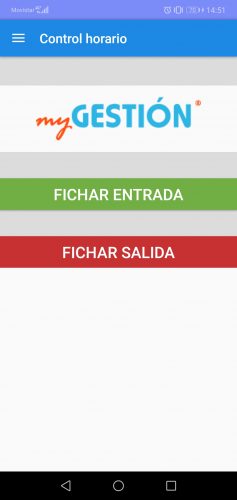Nueva versión de la app de myGESTIÓN
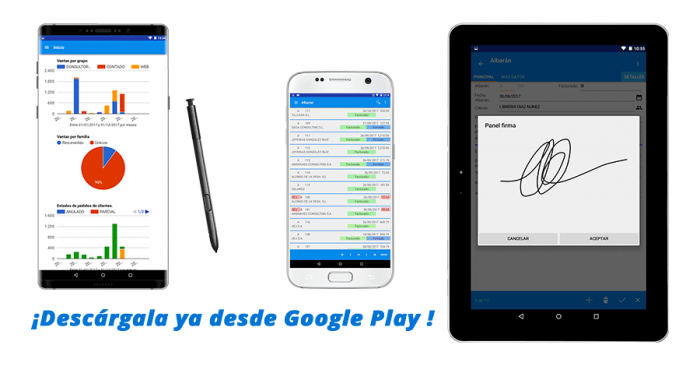
Desde myGESTIÓN estamos contentos de anunciarte que ya tienes disponible en Google Play Store la nueva versión de la aplicación para dispositivos móviles de Android. La app dispone de todas las funcionalidades para administrar la empresa: cuadro de mando; gestión de clientes, contactos y proveedores; gestión de artículos y su stock; gestión de ventas -presupuestos, pedidos, albaranes y facturas-; órdenes de trabajo y, por último, la posibilidad de fichar desde el dispositivo móvil.
Consultar todas las áreas de tu negocio en tiempo real aporta mayor flexibilidad y adaptabilidad en la administración de tu empresa. No te pierdas las novedades y ventajas que incorpora la app de myGESTIÓN, el sistema de planificación de recursos empresariales en la nube con más de 30.000 usuarios activos y más de 15 años de experiencia.
¿QUÉ FUNCIONALIDADES TIENE myGESTIÓN APP?
Aunque es una versión reducida de la versión original para navegadores, contiene las opciones y configuraciones más importantes para que simplifiques todas las gestiones de tu compañía. Todas las modificaciones que realicemos desde nuestro dispositivo móvil se actualizarán de forma instantánea en la versión web.
Por ejemplo, un comercial de nuestra empresa consigue que un cliente le realice un pedido durante una de sus visitas. El comercial registra automáticamente el pedido desde su smartphone, de tal forma que el usuario administrador -desde la versión web- ya puede visualizar el pedido del cliente y comenzar a tramitar la mercancía para que llegue al comprador con la mayor celeridad posible. Otra de las ventajas más notorias es la posibilidad de firmar albaranes digitalmente. Esto será muy útil, por ejemplo, para las empresas que se dediquen al transporte de mercancía, pues su repartidor podrá entregar a firmar a su cliente el albarán in situ cuando se le haga la entrega de los productos.
La aplicación contiene un menú principal en la parte izquierda de la pantalla de tu dispositivo, bajo el título de Inicio. Justo al lado, se dispone de un botón que sirve para desplegar dicho menú. Desde este listado, podremos ir navegando por las distintas zonas de la aplicación (Inicio, Cuadro de Mando, Clientes, Contactos, Artículos y en Ventas-Pedidos y Albaranes):
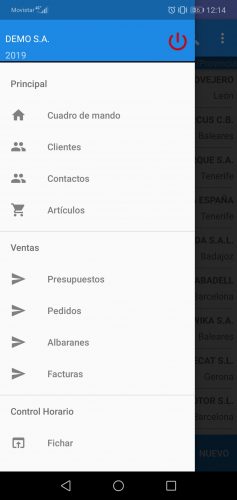
1. Cuadro de mando
De la misma forma que el software para la web, la app para dispositivos móviles incluye un cuadro de mando totalmente personalizable. Para editar el Cuadro de Mando en la versión móvil, habrá que hacerlo desde la aplicación de origen, es decir, desde el navegador de Internet.
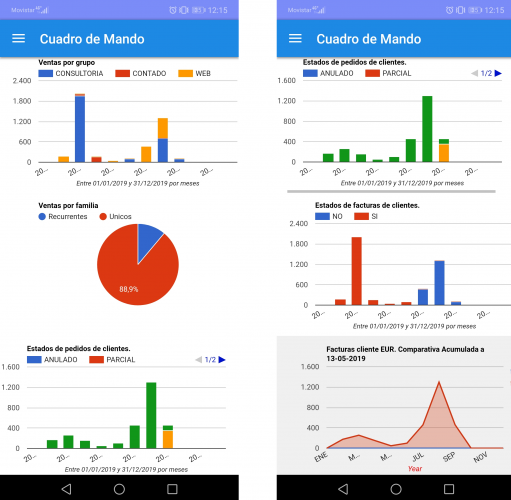
2. Gestión de clientes y contactos
Podremos crear, modificar o eliminar clientes y contactos desde la pantalla de nuestro teléfono móvil o tableta. Bastará con ir a Clientes o Contactos y pulsar el botón de NUEVO para comenzar a rellenar los datos. Cada uno de ellos tiene varias pestañas donde añadir información adicional al registro.
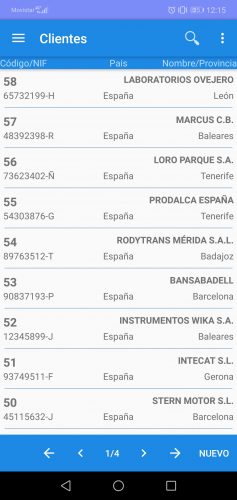
3. Artículos
De igual forma que con los clientes y contactos, podremos añadir, modificar o eliminar artículos en la base de datos de myGESTIÓN. Si accedemos a esta zona del menú, se nos mostrará un listado de los artículos -idéntico al de los clientes- donde, si accedemos a la ficha de cada uno -mediante un toque en la pantalla táctil-, veremos una serie de campos informativos -tales como el stock total de ese artículo, las unidades pendientes de servir al cliente o de recibir del proveedor- y otros modificables -Referencia, Descripción, tipo de IVA, precio con IVA o sin IVA y agregar/modificar las Familias y las Subfamilias de artículos-.
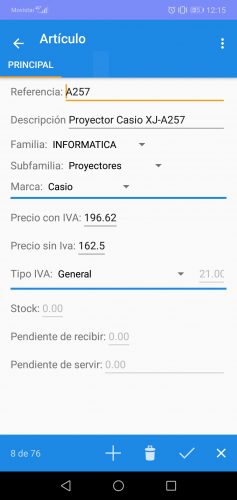
4. Presupuestos de ventas
Desde esta zona se accede a los presupuestos de los clientes. Desde esta sección se pueden crear nuevos presupuestos, consultar el estado de los antiguos -Aprobado o Sin aprobar- y generar pedidos cuando un cliente acepte un presupuesto.
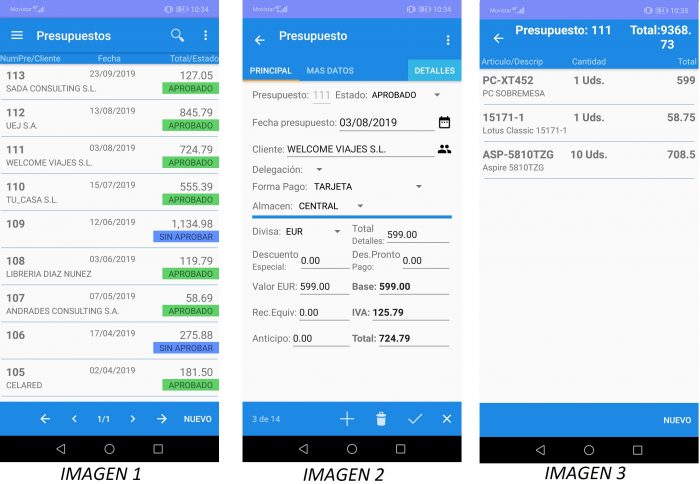
- Imagen 1: muestra el listado de todos los presupuestos y el estado en el que se encuentran los mismos.
- Imagen 2: se muestra la ficha de cada presupuesto con la información correspondiente.
- Imagen 3: muestra los Detalles del presupuesto del cliente, es decir, los artículos o servicios que quiere comprar.
Por último, desde el botón superior de Opciones (el botón de los tres puntos suspensivos verticales de la parte superior), podremos generar un pedido a partir de ese presupuesto u obtener el documento del presupuesto en formato PDF. Mediante esta última opción de obtenerlo en PDF, el documento se puede compartir por correo electrónico, WhatsApp o proceder con su impresión.+
5. Gestión de pedidos de clientes
En tiempo real, se puede consultar el estado de los pedidos que nos realizó el cliente (Anulado, Parcial, Servido, Pendiente y Recibido) y, así mismo, crear otros nuevos desde cualquier lugar y en cualquier momento.
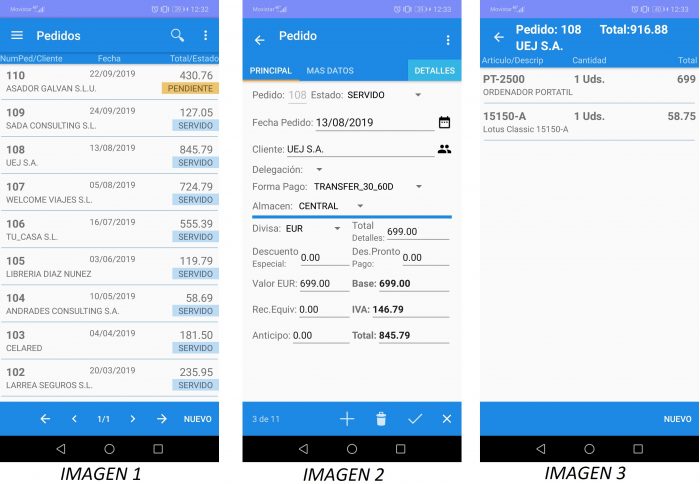
- Imagen 1: muestra el listado de todos los pedidos y el estado en el que se encuentran los mismos.
- Imagen 2: se muestra la ficha de cada pedido con la información correspondiente.
- Imagen 3: muestra los Detalles del pedido, es decir, las unidades que vendemos de cada artículo y el precio total del pedido.
Por último, desde el botón superior de Opciones (el botón de los tres puntos suspensivos verticales de la parte superior), podremos generar un albarán a partir de ese pedido u obtener el documento del pedido en formato PDF. Mediante esta última opción de obtenerlo en PDF, el documento se puede enviar por correo electrónico, WhatsApp o proceder con su impresión.
6. Gestión de albaranes de entrega
Desde aquí podremos añadir, modificar, facturar, firmar y eliminar albaranes de venta. Esta es la ficha que se nos mostrará cuando seleccionemos algún albarán:
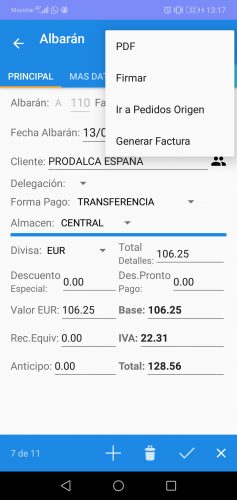
Desde la ficha, mediante el botón superior de opciones -los Tres puntos Verticales situados en la parte superior-, tenemos las posibilidades de obtener el albarán en formato PDF, ir al pedido de origen del albarán -si lo hubiere- y, por último, proceder con la firma. En el caso de que optemos por la firma, por ejemplo, la pantalla de firma se nos muestra así:
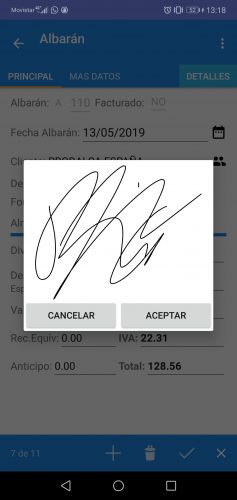
De esta forma, cuando le demos al botón de Aceptar, el albarán se nos mostrará como Firmado. Si no se ha firmado el albarán, el estado de Firmado no se mostrará:

El otro estado de Facturado sirve para identificar los albaranes sobre los que hemos generado facturas. De igual manera que con la firma, si no se ha generado una factura sobre el albarán, no se mostrará ningún tipo de información sobre el estado.
7. Gestión de facturas de venta
Desde esta zona de la app se gestionan las facturas de los clientes: creación, borrado y descarga en PDF de las facturas.
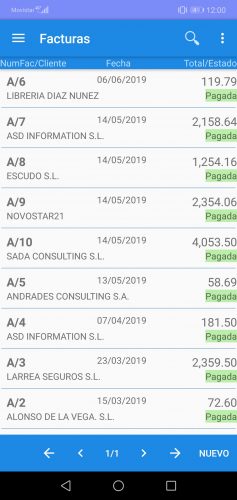
8. Servicio Asistencia Técnica (SAT)
Si tienes contratado el módulo SAT (Servicio de Asistencia Técnica) en myGESTIÓN, desde la aplicación móvil de Android puedes gestionar todas las órdenes de trabajo.
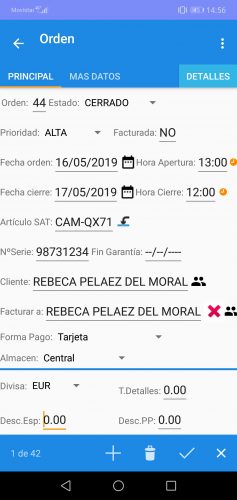
Además, cuando el cliente firme una orden de trabajo, queda registrada la geolocalización desde la que se ha realizado la rúbrica.
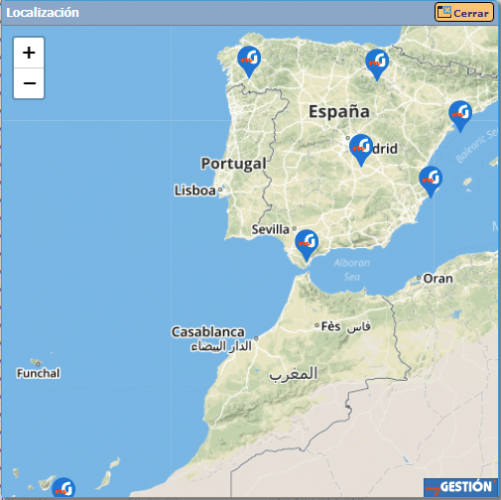
9. Control horario (fichar)
Desde el 12 de mayo de 2019 es obligatorio registrar las horas de entrada y salida de todos los empleados. En la zona de Control Horario>>Fichar, tal y como se ve en la imagen inferior, los empleados fichan la Entrada y Salida del horario laboral.
10. Métodos de búsqueda e impresión
La versión móvil, de la misma forma que la versión para navegadores, dispone de la opción de elaborar informes y de imprimir documentos. Si, por ejemplo, nos encontramos en la zona de pedidos o albaranes, en la parte superior de la pantalla podrás ver dos botones: el de la Lupa y los Tres Puntos Verticales -botón de opciones-. El primero de los iconos, la Lupa, nos permitirá realizar búsquedas sobre los registros que tenemos en la aplicación. Cuando pinchemos sobre el botón de la Lupa, a su lado se nos indicará si queremos usar el método de Búsqueda Avanzada. Este tipo de búsqueda nos permite ampliar el número de campos por los que podremos segmentar nuestra búsqueda.
El segundo de ellos, los tres puntos verticales, lo utilizaremos cuando deseemos exportar información para verla en su conjunto -por ejemplo, observar en un Excel toda la información relacionada con los pedidos- o, simplemente, para exportar un documento en concreto al formato PDF -ya sea para su pre-visualización, para su impresión o para su envío vía correo electrónico, WhatsApp, etc.-.
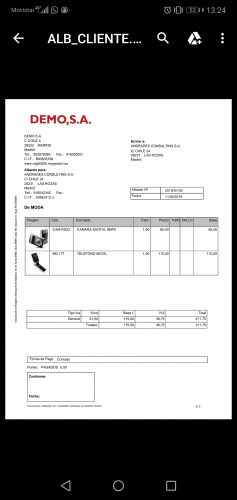
¿QUIÉN PUEDE USARLA Y QUÉ PRECIO TIENE?
Para comenzar a manejar myGESTIÓN desde la versión móvil, hay que descargar la aplicación desde la tienda online Google Play Store. myGESTIÓN app es compatible con los dispositivos móviles que operen con las versiones 4.0.3 y superiores del sistema operativo Android. La aplicación es totalmente gratuita y descargable por cualquier usuario que tenga un dispositivo móvil. Para poder hacer uso de ella, debemos estar registrados previamente en myGESTIÓN y acceder con el usuario y contraseña con los que accedemos a la versión para navegadores.
Para su descarga, puedes hacerlo escribiendo myGESTIÓN desde tu dispositivo móvil en la tienda de Google Play Store.
Etiquetas: app mygestionapp ERPaplicación móvil android facturaciónfacturas móvil
Te puede interesar